WPS下载后如何设置密码保护?
在WPS中设置密码保护,首先打开文档并点击“文件”选项卡,选择“另存为”。在弹出的保存窗口中,点击“工具”按钮,选择“常规选项”。在“常规选项”对话框中,输入并确认密码。保存文档后,每次打开文件时都需要输入密码才能查看或编辑。这样就可以有效地保护文档内容,防止未经授权的访问。
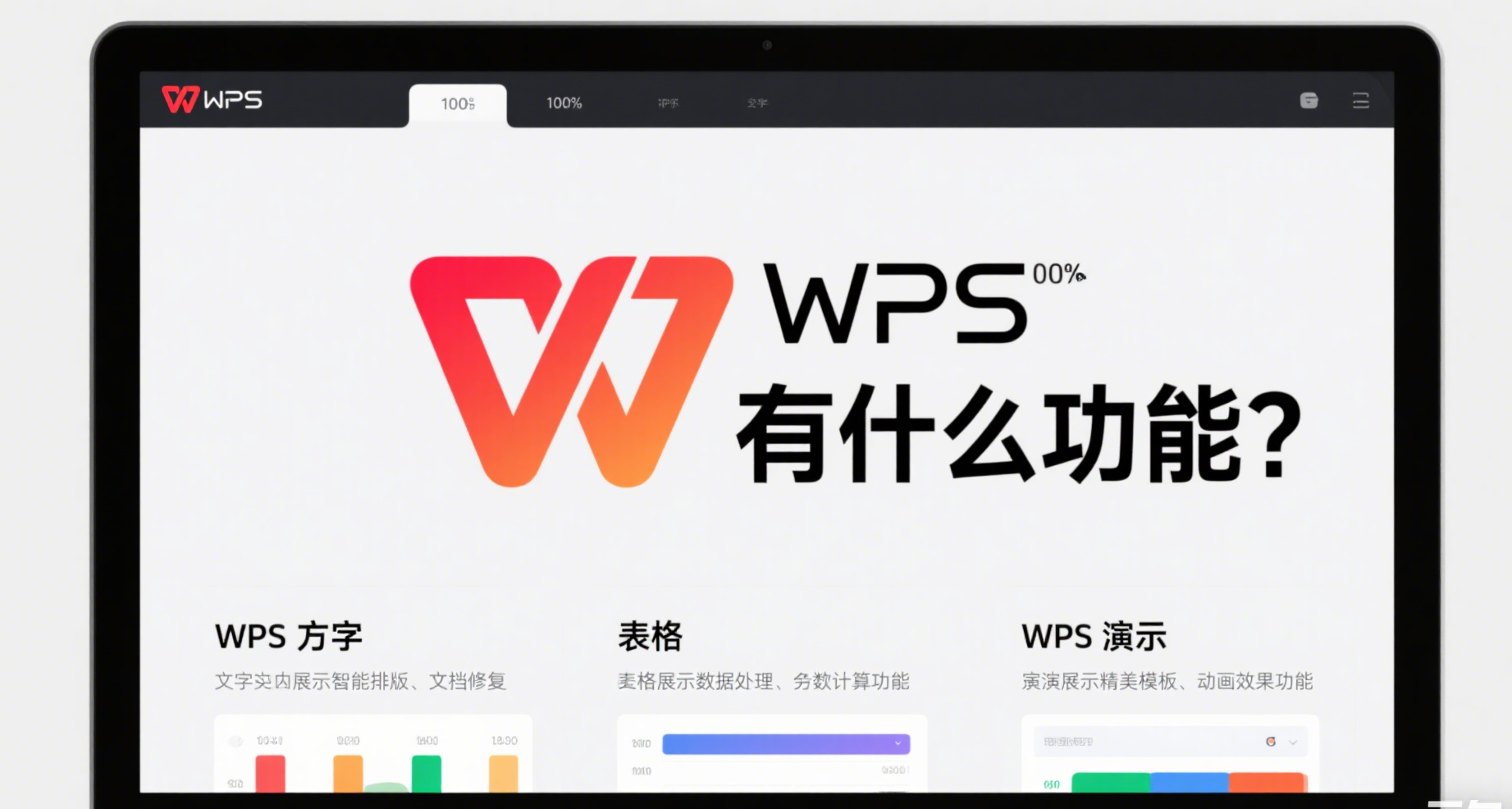
WPS密码保护的基础知识
什么是WPS文件密码保护
-
定义WPS文件密码保护:WPS文件密码保护是一种将密码设置到WPS文档中的安全措施,通过为文档加密设置密码,防止未授权的人查看或编辑文件。它可以是文件打开时所需的密码,或是用于控制文档编辑权限的密码。这一功能保证了文件内容的机密性,尤其适用于存储重要或敏感信息的文件。设置密码保护后,只有知道密码的用户才能访问或编辑该文件,确保文件的安全性。
-
密码保护的类型:在WPS下载好的应用中,文件密码保护通常有两种方式。第一种是设置打开密码,也就是当用户试图打开文件时,必须输入正确的密码才能访问文件内容。第二种是设置编辑密码,允许文件被打开但无法修改内容,只有输入正确的编辑密码才能进行编辑。这两种密码设置可以单独使用,也可以组合使用,根据文件的具体需求选择合适的保护方式。
-
文件加密技术:WPS文件密码保护的加密技术基于高级加密标准(AES)和其他加密算法,这些技术可以有效地加密文件内容,使得没有正确密码的用户无法访问文件。加密后,文件内容即便被非法复制或转移,也无法被读取或修改,增加了数据安全性。
WPS文件密码保护的作用和意义
-
保护文件的隐私和机密性:密码保护的最大作用就是防止文件被未经授权的人员访问或泄露。在企业和个人的日常工作中,很多文件包含了机密信息或个人隐私,设置密码保护能够确保这些信息不被外泄。尤其是在多设备和多人共享文件的环境下,密码保护能够有效保障文件的隐私性,避免数据泄露的风险。
-
防止文件被恶意篡改或删除:除了保护文件不被查看外,密码保护还可以防止文件内容被恶意篡改或删除。设置编辑密码后,只有授权的用户才能对文件进行编辑,而其他人无法更改文件内容。这在重要文档的管理和存储过程中尤为重要,能够确保文件的完整性和准确性不被破坏。
-
提升文件管理的安全性:密码保护是文件管理中不可忽视的一部分,特别是在多人协作或共享文件的情况下。设置密码保护能够有效管理文件的访问权限,确保只有授权人员能够对文件进行操作,增强了文件管理的安全性。通过合理设置密码保护,文件的访问和修改可以做到可控,从而避免不必要的安全风险。
使用密码保护的注意事项
-
选择复杂的密码:设置WPS文件的密码时,必须选择复杂且安全的密码。简单的密码容易被破解或猜到,降低了文件的安全性。理想的密码应该包含大小写字母、数字和特殊字符,并且长度最好超过8位。此外,避免使用容易被猜到的密码,如生日、电话号码等,这些密码通常是黑客攻击的首选目标。
-
定期更换密码:为了提高文件安全性,建议定期更换密码。长期使用相同的密码可能会增加被破解的风险。定期更换密码可以有效防止密码泄露后带来的安全问题。尤其是在多人共享文件或团队协作时,定期更新密码是保持文件安全的重要措施。
-
妥善保管密码:密码是文件安全的关键,因此需要妥善保管。不要将密码写在纸上或保存在不安全的地方,尽量使用密码管理工具来存储密码,确保只有授权的人员能够访问文件。对于重要文件的密码,建议不要随意透露给不信任的人,避免密码泄露导致的安全隐患。
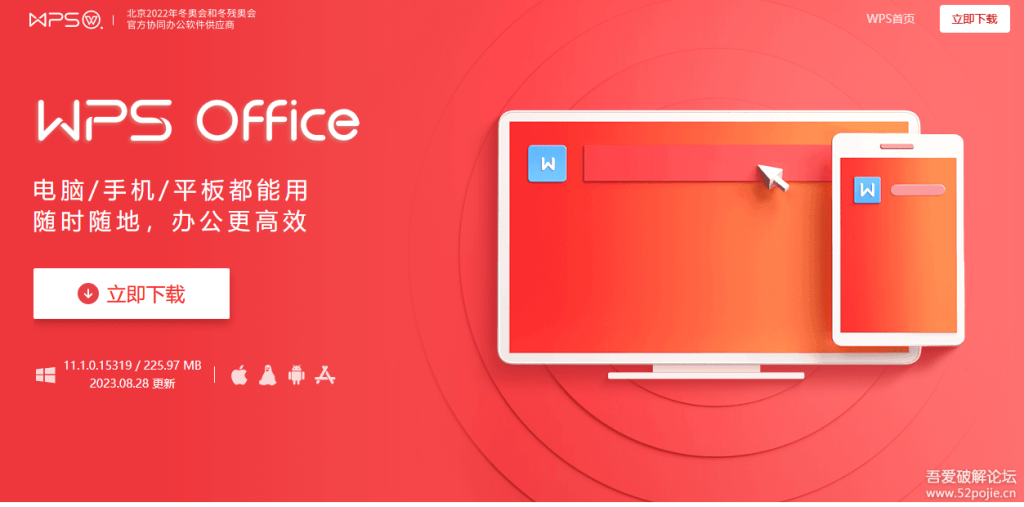
如何在WPS中为文档设置密码
设置WPS文档密码的基本步骤
-
打开WPS文档:首先,启动WPS Office软件,打开你要设置密码的文档。在WPS文档中,密码设置通常是为了确保文件内容的安全,防止未经授权的人查看或编辑文件。
-
进入“文件”菜单:在WPS文档界面,点击左上角的“文件”按钮,进入文件设置菜单。在菜单中,你会看到“另存为”选项,点击“另存为”后,选择保存文件的位置。
-
设置密码保护:在“另存为”界面中,点击右下角的“工具”按钮,选择“常规选项”。在弹出的对话框中,勾选“密码保护”选项。此时,你会看到两个密码框,一个是“打开密码”,另一个是“编辑密码”。你可以选择设置打开密码(文件打开时需要输入密码)和编辑密码(只有输入密码后才能编辑文件)。
-
输入并确认密码:设置好密码后,输入你选择的密码并确认,点击“确定”。设置完成后,保存文件,你的WPS文档就会被密码保护了。下次打开文档时,系统会提示输入密码,只有输入正确的密码,才能访问或编辑该文件。
如何选择强密码来保护文档
-
使用字母、数字和特殊字符组合:强密码应该包含大写字母、小写字母、数字和特殊字符的组合。比如:“WPS@2025#Secure”。这种密码相对复杂,增加了破解的难度。避免使用简单的词语或个人信息(如姓名、生日等),因为这些是常见的破解目标。
-
避免使用常见密码:许多人在设置密码时使用如“123456”、“password”或其他简单的组合,这样的密码容易被猜测或通过暴力破解攻击破解。强密码应至少包含8个字符,并且越长越复杂越好,理想的密码长度为12-16个字符。
-
使用密码管理工具:由于记忆强密码比较困难,可以使用密码管理工具来生成和保存复杂的密码。这些工具不仅能帮助你创建安全的密码,还能帮助你管理多个密码,避免密码泄露的风险。
密码设置时常见的问题和解决方案
-
问题:忘记设置的密码:如果你忘记了设置的密码,WPS本身并没有提供恢复密码的功能,这时需要依靠第三方密码恢复工具来尝试破解密码。然而,使用这类工具存在一定的安全风险,且操作复杂,建议在设置密码时确保妥善记录密码。
-
问题:密码输入错误:在输入密码时,常见的错误包括大小写字母的区分、输入错误的字符或遗漏某些字符。解决此问题的办法是仔细核对输入的密码,确保每个字符的准确性。可以使用键盘上的“Caps Lock”键或“Num Lock”键来确认密码的准确输入。
-
问题:密码保护影响文件的分享:有时,设置密码保护后,文件无法方便地与他人分享。解决方案是,在分享文件之前,可以考虑将文件的密码告知接收方,或设置一个更容易记住的密码进行分享。如果频繁共享文件,也可以考虑在没有敏感信息时去掉密码保护,以便提高文件的可操作性和便捷性。
WPS密码保护的不同类型
文档打开密码设置
-
功能简介:文档打开密码是指在用户尝试打开WPS文件时,必须输入正确的密码才能查看文件内容。这是一种最基础的密码保护方式,确保文件只有在输入正确密码后才能被访问。它是保护文件隐私和防止泄露的有效手段,适用于需要严格控制文件访问权限的场合,如合同、财务报表、个人敏感信息等。
-
设置方法:在WPS中设置打开密码时,首先打开你想要保护的文件,点击“文件”菜单,选择“另存为”。在保存对话框中,点击“工具”按钮,选择“常规选项”。在弹出的对话框中,勾选“密码保护”选项,然后输入你希望设置的密码。保存文件时,系统会提示你输入并确认密码,以确保文件只有在输入正确密码的情况下才能打开。
-
使用场景:文档打开密码适用于需要对文件进行严格限制、只能特定人员查看的场合。比如,在公司中传递商业计划书、财务数据等重要文件时,通过设置打开密码可以防止未授权的人员访问文件内容。
编辑密码设置
-
功能简介:编辑密码是指为WPS文件设置的保护措施,允许文件被打开查看,但如果没有正确的编辑密码,无法对文件进行任何修改。这种保护方式通常与打开密码结合使用,进一步限制文件的修改权限,避免文件在未经授权的情况下被篡改。设置编辑密码可以帮助确保文件的内容在共享过程中不被恶意更改。
-
设置方法:与设置文档打开密码类似,设置编辑密码的步骤也在“另存为”菜单中进行。在“常规选项”对话框中,除了设置打开密码外,还可以选择设置“编辑密码”。输入编辑密码后,点击确定保存,文件在打开后只能被输入正确编辑密码的用户修改。对于不需要修改的用户,设置编辑密码后,他们只能查看文件内容。
-
使用场景:编辑密码适合那些需要与多人共享但不希望被随意修改的文件,如设计图纸、合同文档或学术报告等。在多人协作中,设置编辑密码能够确保文件的原始内容不被篡改,保护数据的准确性和完整性。
WPS文件加密与解密功能
-
文件加密功能:WPS文件加密是一种高级的安全措施,它通过加密算法对文件内容进行加密处理,即使文件被复制或共享,未经授权的人也无法读取文件内容。WPS使用高级加密标准(AES)等技术来加密文件,通过设置密码来解密文件内容。加密后的文件需要通过正确的密码来访问,否则无法查看文件内容。加密功能不仅保护了文件的隐私,也有效避免了数据丢失或泄露的风险。
-
设置文件加密:WPS文件加密的设置与打开密码和编辑密码的设置相似。你需要在“另存为”菜单中的“常规选项”中勾选“密码保护”并设置打开密码、编辑密码后保存文件。当你设置了加密功能后,文件会被加密存储,在没有正确的密码时无法打开或编辑文件。
-
文件解密功能:解密功能是指将加密的文件恢复为可访问的状态。只有当你知道文件的加密密码时,才能进行解密操作。文件解密的过程与加密过程类似,只需要输入正确的密码,即可恢复文件的正常状态,进行查看或编辑操作。解密功能对于忘记密码的文件是不可逆的,因此在设置加密时,务必妥善保存密码,以免无法恢复文件内容。

如何修改WPS文件密码
修改现有密码的操作步骤
-
打开WPS文件:首先,启动WPS Office并打开你想要修改密码的文件。确保你已输入正确的密码才能访问文件内容。如果文件已有密码保护,系统会提示你输入当前的密码进行解锁。
-
进入“文件”菜单:在文件成功打开后,点击左上角的“文件”按钮,进入文件设置界面。在该界面中,选择“另存为”选项。
-
点击“工具”按钮并选择“常规选项”:在“另存为”对话框中,点击右下角的“工具”按钮,然后选择“常规选项”。此时,弹出一个对话框,其中包括打开密码和编辑密码的设置选项。
-
输入新密码:在“常规选项”对话框中,你可以看到当前文件的密码设置。要修改密码,只需在“打开密码”或“编辑密码”框中输入新的密码,确保新密码与当前密码不同。然后确认并点击“确定”保存。保存完成后,文件会应用新密码,下一次打开文件时需要使用新设置的密码。
如何确保修改后的密码安全
-
使用强密码:修改文件密码时,建议选择一个复杂且强度高的密码。理想的密码应包含字母、数字、特殊字符,并且长度至少为12个字符。避免使用个人信息(如生日、姓名等)或简单的密码组合。使用密码生成工具可以帮助你创建更加复杂的密码。
-
定期更换密码:为了增强文件安全性,可以定期更换文件密码。定期更换密码能够减少文件被破解或泄露的风险。确保每次更换密码时都采用新密码,并在更换后立即更新密码记录,避免使用重复密码。
-
妥善保管密码:密码是文件安全的关键,因此要确保密码的妥善保管。不要将密码写在纸上或保存在不安全的位置。可以使用密码管理工具来存储密码,确保密码不会丢失或被泄露。此外,对于重要文件的密码,建议只与信任的人员分享,并确保他们明白如何保护密码安全。
修改密码时的常见问题
-
问题:忘记了当前的密码:如果你忘记了文件的当前密码,那么无法直接修改密码。在这种情况下,你可以尝试通过第三方密码恢复工具来破解文件密码。需要注意的是,这些工具的使用可能存在风险,且成功率并非100%。因此,最好在设置密码时,使用密码管理工具妥善保存密码。
-
问题:修改后无法打开文件:修改密码后,确保保存并应用了新密码。如果修改密码后无法打开文件,首先确认输入的新密码是否正确。如果密码确实正确,但仍然无法访问文件,可能是文件出现了损坏,或者加密设置出现了问题。在这种情况下,可以尝试使用文件修复工具或联系专业技术支持。
-
问题:修改密码时没有权限:在某些情况下,如果文件被加密或设置了权限限制,可能会导致无法修改密码。确保你在文件打开时拥有管理员权限或授权权限。如果没有权限修改密码,可能需要联系文件的原始作者或拥有者来进行权限调整。
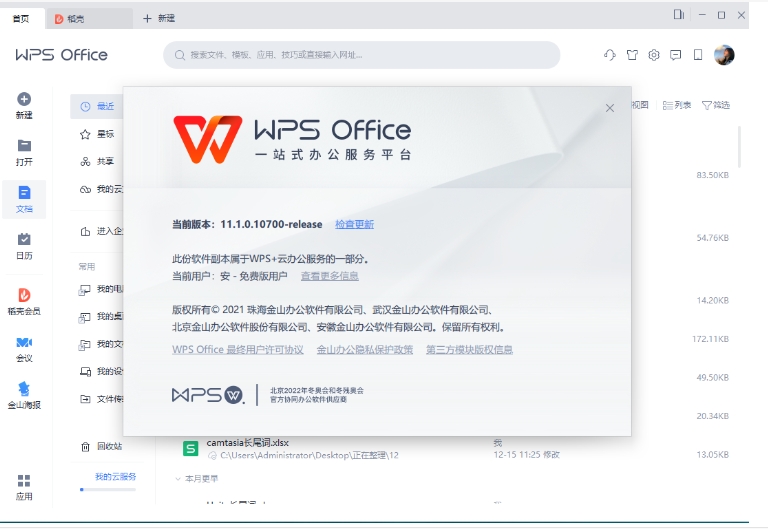
如何为WPS文档设置密码保护?
在WPS中设置文档密码,首先打开文件并点击“文件”选项卡,选择“另存为”并点击“工具”按钮。然后选择“常规选项”,输入并确认密码。保存文档后,文件就会被密码保护,只有输入正确的密码才能打开。
WPS文档密码忘记了怎么办?
如果忘记了WPS文档的密码,WPS没有提供找回密码的功能。您可能需要使用第三方密码恢复工具,或者从备份文件中恢复文档。
如何设置WPS文档编辑密码?
要设置编辑密码,打开文档并点击“文件”选项卡,选择“另存为”并点击“工具”。在弹出的菜单中选择“常规选项”,在“修改密码”框中输入密码,这样只有输入密码的人才能编辑文件。
WPS文档的密码保护能否设置为只读?
是的,您可以在WPS中设置文档为只读。在“另存为”中,选择“工具”按钮,点击“常规选项”,输入密码后勾选“只读”选项,这样其他用户只能查看文档,无法进行编辑。
如何删除WPS文档密码保护?
wps office下载安装到桌面
要将WPS Office安装到电脑桌面,首先打开WPS官方网站,选择适...
wps office下载
用户可以从WPS官方网站免费下载适用于Windows、macOS、Androi...
WPS有什么功能?
WPS是一款全功能的办公软件,提供文字处理、表格编辑、幻灯片...
WPS如何显示分页符?
在WPS中显示分页符,首先点击“开始”选项卡,在“段落”区域选择...
WPS下载后如何切换账号?
在WPS下载后切换账号,首先打开WPS应用,点击右上角的个人头...
WPS下载后如何设置文档权限?
在WPS中设置文档权限,首先打开文档并点击“文件”选项卡,选择...
wps office官方下载
你可以通过WPS Office官方网站进行官方下载。访问官网后,选...
WPS下载后如何绑定手机号?
下载并安装 WPS 后,打开应用并登录 WPS 账户,点击个人头像...
WPS PDF怎么删除页面?
在WPS PDF中删除页面,首先打开PDF文件并点击顶部的“页面”选...
wps office官网下载
WPS Office官网下载提供免费版和付费版,支持Windows、macOS...
wps office旧版本下载
WPS Office旧版本可以通过WPS官方网站或知名软件下载平台下载...
wps pdf下载电脑版
要下载WPS PDF电脑版,访问WPS官网或应用商店,选择适合Windo...
WPS国际版有中文吗?
WPS国际版支持中文。用户可以在软件的设置中选择中文界面,轻...
WPS下载后如何设置打印范围?
在WPS下载后设置打印范围,首先选择需要打印的区域。然后,点...
WPS下载后如何设置数据加密?
在WPS中设置数据加密,首先打开文件,点击“文件”选项卡,选择...
WPS下载后如何插入表格?
WPS下载后,打开文档,点击上方“插入”菜单,选择“表格”图标,...
WPS下载后如何插入超链接?
在WPS中插入超链接,首先选中需要添加链接的文本或对象,然后...
在WPS中如何查看所有批注?
打开WPS文档后,点击顶部菜单栏的"审阅"选项卡,选择"批注"面...
WPS下载后如何插入图片?
在WPS中插入图片,点击“插入”菜单,选择“图片”选项,然后从本...
WPS下载后如何设置表格边框?
在WPS下载后设置表格边框,首先选中需要添加边框的表格或单元...
wps office会员破解版下载
WPS Office会员破解版可以通过第三方资源网站下载,但使用破...
WPS下载后如何设置粗体斜体?
在WPS下载后设置粗体和斜体,首先选中要修改的文本。要设置粗...
如何打开WPS文件?
要打开WPS文件,您可以直接使用WPS Office软件,双击文件即可...
在WPS中如何删除页数?
在WPS中删除页数,首先双击进入页脚编辑模式,找到页码并选中...
如何登录WPS账号?
要登录WPS账号,首先打开WPS Office应用,点击右上角的“登录”...
WPS word怎么删除整页?
在WPS Word中删除整页,可以通过选择页面内容并按“Delete”键...
wps office应用下载
要下载WPS Office应用,首先访问WPS官网或打开手机应用商店(...
WPS有破解版吗?
市场上确实存在WPS破解版,但使用破解版存在诸多风险。破解软...
WPS下载后如何清理缓存?
在WPS下载后清理缓存,首先打开WPS应用,点击右上角的个人头...
WPS怎么批量删除页?
在WPS中批量删除页面,可以通过删除分页符或多余的空白段落来...

